Печать документов (PDF-файла), сохраненных на флэш-диске USB
Можно печатать PDF-файлы, отсканированные с использованием панели управления устройства, PDF-файлы, сохраненные на флэш-диске USB при получении факсимильных сообщений, и PDF-файлы с флэш-диска USB, созданные с помощью Canon IJ Scan Utility (прикладной программы, совместимой с устройством).
 Примечание.
Примечание.
-
PDF-файлы с флэш-диска USB можно печатать при выполнении следующих условий. Файлы PDF, отличные от указанных ниже, нельзя напечатать, даже если они отображаются в списке документов.
-
PDF-файлы, отсканированные с использованием панели управления устройства и сохраненные на флэш-диске USB с указанным для параметра Формат (Format) значением PDF или Сжатый PDF (Compact PDF) (Расширение: .pdf)
Сведения о сканировании с помощью панели управления устройства:
 Сохранение отсканированных данных на флэш-диске USB с помощью панели управления устройства
Сохранение отсканированных данных на флэш-диске USB с помощью панели управления устройства -
PDF-файлы, сохраненные на флэш-диске USB при получении факсимильных сообщений (Расширение: .pdf)
Сведения о процедуре сохранения полученных факсов на флэш-диск USB можно найти по следующим ссылкам.
-
PDF-файлы созданы с использованием Canon IJ Scan Utility (прикладной программы, совместимой с устройством) (Расширение: .pdf)
За исключением таких данных:
-зашифрованных данных:
-Данные объемом более 2 ГБ
-данных с отсканированными изображениями, размер которых превышает 9601 пикселов по вертикали и горизонтали.
Подробнее о создании PDF-файлов с помощью Canon IJ Scan Utility (приложения, совместимого с устройством).
-
-
Вставьте флэш-диск USB в порт для флэш-диска USB.
 Внимание!
Внимание!-
Если флэш-диск USB уже подключен для автоматического сохранения полученных факсимильных сообщений, документы напечатать невозможно, даже если установлен флэш-диск USB, который содержит нужные документы.
В этом случае установите для параметра Режим автосохранения (Auto save setting) в разделе Параметры ФАКСА (FAX settings) значение ВЫКЛ. (OFF), извлеките флэш-диск USB, на который сохраняются факсимильные сообщения, и вставьте флэш-диск USB с документами.
-
-
Проведите пальцем по экрану НАЧАЛО, затем коснитесь значка
 Доступ к носителю (Access medium).
Доступ к носителю (Access medium). Использование панели управления
Использование панели управленияотобразится список документов.
 Примечание.
Примечание.-
Если на флэш-диске USB хранятся как файлы фотографий, так и PDF-файлы, будет отображен экран выбора типа файлов для печати. Легко коснитесь пункта Печатать документы (Print documents) в появившемся окне.
-
Если на флэш-диске USB нет документов (PDF-файлов) для печати, на сенсорном экране появится сообщение Данные поддерж. типов не сохранены. (Data of supported types are not saved.).
-
-
Выберите документ для печати.
Список имен файлов
Экран предварительного просмотра
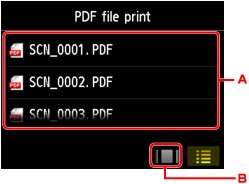
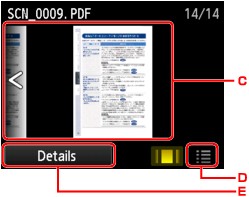
-
Проведите пальцем, чтобы показать список документов, затем легко коснитесь документа для печати.
-
Выполните легкое касание, чтобы настроить предварительный просмотр.
-
Проведите пальцем, чтобы показать предварительный просмотр документа, затем выберите документ для печати.
-
Выполните легкое касание, чтобы перейти к списку файлов.
-
Выполните легкое касание, чтобы показать экран Сведения (Details).
 Примечание.
Примечание.-
Длинные имена файлов и имена файлов, содержащие неподдерживаемые символы, могут неправильно отображаться в списке документов.
-
На экране предварительного просмотра сенсорного экрана отображается только первая страница PDF-файла. Кроме того, если документ имеет альбомный формат, при отображении он будет повернут на 90 градусов.
-
Некоторые PDF-файлы могут долго отображаться в предварительном просмотре, а также часть изображения может быть обрезана.
-
Имена PDF-файлов отображаются, даже если PDF-файлы нельзя распечатать с помощью панели управления устройства. PDF-файлы не удастся распечатать, если выполняются следующие условия.
-
PDF-файлы сохранены с помощью приложения, не являющегося прикладной программой Canon IJ Scan Utility (программой, совместимой с устройством)
-
PDF-файлы, для которых не отображается экран предварительного просмотра (на экране предварительного просмотра отображается символ «?»)
-
-
Рекомендуется открыть экран Сведения (Details) и проверить, допускает ли этот PDF-файл печать. PDF-файл не удастся распечатать, если выполняются следующие условия.
-
Не удается отобразить информацию на экране Сведения (Details).
-
Символы, отличные от названия устройства или программы IJ Scan Utility, отображаются на экране Создано с помощью (Created with).
-
-
Не удастся напечатать PDF-файлы, созданные с помощью приложения, которое не является прикладной программой Canon IJ Scan Utility (программой, совместимой с устройством), даже если они сохранены с использованием Canon IJ Scan Utility.
-
-
При необходимости задайте значения параметров.
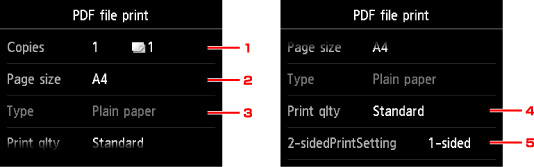
-
Копии (Copies)
Задайте число копий.
-
Разм. с. (Page size)
Выберите размер страницы, в зависимости от загруженной страницы.
-
Тип (Type) (тип носителя)
Для типа бумаги установлено значение Обычная бумага (Plain paper).
-
Кач.печ. (Print qlty) (качество печати)
Укажите качество печати.
-
Настр. Двухстор (2-sidedPrintSetting)
Выберите двустороннюю или одностороннюю печать.
Коснувшись пункта Дополнит. (Advanced) при выбранном параметре 2-стор (2-sided), можно указать ориентацию и сторону переплета документа.
 Примечание.
Примечание.-
Когда название устройства или программы IJ Scan Utility отображается в разделе Создано с помощью (Created with) на экране Сведения (Details), можно выбрать параметр 2-стор (2-sided), чтобы печатать на обеих сторонах одного листа бумаги.
-
-
-
Нажмите кнопку Цветной (Color) для цветной печати или кнопку Черный (Black) для черно-белой печати.
Устройство начинает печать.
 Примечание.
Примечание.
-
За один раз можно напечатать до 250 страниц. При попытке распечатать более 250 страниц PDF-файла на сенсорном экране появится сообщение Указанный PDF-файл содержит слишком много страниц. Страницы, превышающ. число печатаемых страниц, не будут напечатаны. Продолжить? (The specified PDF file contains too many pages. The pages exceeding the number of printable pages will not be printed. Continue?). Чтобы запустить печать, легко коснитесь кнопки Да (Yes). Если нужно распечатать более 250 страниц PDF-файла, распечатайте их с компьютера.
-
В зависимости от PDF-файла, его можно напечатать с поворотом на 90 градусов.
-
Если размер документа больше размера страницы, указанного в устройстве, документ будет распечатан в уменьшенном размере. В таком случае в документе могут быть не напечатаны линии и сместиться изображения.
-
До начала печати или во время печати некоторых PDF-файлов может отобразиться сообщение об ошибке.
Подробные сведения об этом см. в разделе Отображается сообщение.

